ਇਹ ਪੋਸਟ ਦਰਸਾਉਂਦੀ ਹੈ ਕਿ ਵਿੰਡੋਜ਼ 11 ਵਿੱਚ ਪਾਰਦਰਸ਼ਤਾ ਪ੍ਰਭਾਵਾਂ ਨੂੰ ਕਿਵੇਂ ਬੰਦ ਕਰਨਾ ਹੈ। ਪਿਛਲੇ ਸੰਸਕਰਣਾਂ ਵਾਂਗ, ਵਿੰਡੋਜ਼ 11 ਵਿੱਚ ਵਿਜ਼ੂਅਲ ਇਫੈਕਟ ਸ਼ਾਮਲ ਹਨ ਜੋ ਟਾਸਕਬਾਰ, ਮੀਨੂ ਅਤੇ ਹੋਰ ਕਾਰਵਾਈ ਖੇਤਰਾਂ ਨੂੰ ਪਾਰਦਰਸ਼ੀ ਅਤੇ ਪਾਰਦਰਸ਼ੀ ਬਣਾਉਂਦੇ ਹਨ।
ਕੁਝ ਉਪਭੋਗਤਾਵਾਂ ਲਈ, ਇਹ ਜੋੜੀਆਂ ਗਈਆਂ ਵਿਸ਼ੇਸ਼ਤਾਵਾਂ ਬੇਲੋੜੀਆਂ ਅਤੇ ਸਰੋਤਾਂ ਦੀ ਬਰਬਾਦੀ ਹਨ। ਜੇਕਰ ਇਹ ਇੰਟਰਫੇਸ ਪਾਰਦਰਸ਼ੀ ਨਹੀਂ ਹੈ ਅਤੇ ਤੁਸੀਂ ਵਿੰਡੋਜ਼, ਟਾਸਕਬਾਰ ਅਤੇ ਮੀਨੂ ਲਈ ਇੱਕ ਸਥਿਰ ਰੰਗ ਚਾਹੁੰਦੇ ਹੋ, ਤਾਂ ਹੇਠਾਂ ਦਿੱਤੇ ਕਦਮ ਤੁਹਾਨੂੰ ਦਿਖਾਉਂਦੇ ਹਨ ਕਿ ਉਹਨਾਂ ਨੂੰ ਵਿੰਡੋਜ਼ 11 ਵਿੱਚ ਕਿਵੇਂ ਅਯੋਗ ਜਾਂ ਬੰਦ ਕਰਨਾ ਹੈ।
ਸਾਰੀਆਂ ਵਿਜ਼ੂਅਲ ਇਫੈਕਟ ਵਿਸ਼ੇਸ਼ਤਾਵਾਂ, ਨਵੀਆਂ ਅਤੇ ਪੁਰਾਣੀਆਂ, ਤੁਹਾਡੇ ਵਿੰਡੋਜ਼ 11 ਡੈਸਕਟਾਪ ਨੂੰ ਸ਼ਾਨਦਾਰ ਬਣਾਉਂਦੀਆਂ ਹਨ, ਪਰ ਉਹ ਕੁਝ ਗਤੀਵਿਧੀਆਂ ਅਤੇ ਕਾਰਵਾਈਆਂ ਵਿੱਚ ਥੋੜ੍ਹੀ ਜਿਹੀ ਦੇਰੀ ਜੋੜ ਕੇ ਕੁਝ ਪ੍ਰਦਰਸ਼ਨ ਸ਼ਾਮਲ ਕਰ ਸਕਦੀਆਂ ਹਨ। ਪੁਰਾਣੇ ਕੰਪਿਊਟਰ ਅਤੇ ਉਹ ਜੋ ਵਿੰਡੋਜ਼ 11 ਵਿੱਚ ਵਿਜ਼ੂਅਲ ਇਫੈਕਟਸ ਨਾਲ ਹੌਲੀ ਪ੍ਰਦਰਸ਼ਨ ਕਰਨ ਲਈ ਨਹੀਂ ਬਣਾਏ ਗਏ ਹਨ।
ਵਿੰਡੋਜ਼ 11 ਵਿੱਚ ਪਾਰਦਰਸ਼ਤਾ ਨੂੰ ਅਸਮਰੱਥ ਬਣਾਓ
ਨਵਾਂ ਵਿੰਡੋਜ਼ 11, ਜਦੋਂ ਆਮ ਲੋਕਾਂ ਲਈ ਜਾਰੀ ਕੀਤਾ ਜਾਂਦਾ ਹੈ, ਕੁਝ ਸ਼ਾਨਦਾਰ ਵਿਸ਼ੇਸ਼ਤਾਵਾਂ ਅਤੇ ਸੁਧਾਰਾਂ ਦੇ ਨਾਲ ਆਉਂਦਾ ਹੈ ਜੋ ਕੁਝ ਲਈ ਵਧੀਆ ਕੰਮ ਕਰੇਗਾ ਜਦੋਂ ਕਿ ਦੂਜਿਆਂ ਲਈ ਕੁਝ ਸਿੱਖਣ ਦੀਆਂ ਚੁਣੌਤੀਆਂ ਨੂੰ ਜੋੜਦਾ ਹੈ। ਕੁਝ ਚੀਜ਼ਾਂ ਅਤੇ ਸੈਟਿੰਗਾਂ ਇੰਨੀਆਂ ਬਦਲ ਗਈਆਂ ਹਨ ਕਿ ਲੋਕਾਂ ਨੂੰ ਵਿੰਡੋਜ਼ 11 ਨਾਲ ਕੰਮ ਕਰਨ ਅਤੇ ਪ੍ਰਬੰਧਨ ਕਰਨ ਦੇ ਨਵੇਂ ਤਰੀਕੇ ਸਿੱਖਣੇ ਪੈਣਗੇ।
ਵਿੰਡੋਜ਼ 11 ਵਿੱਚ ਪਾਰਦਰਸ਼ਤਾ ਪ੍ਰਭਾਵਾਂ ਨੂੰ ਬਦਲਣਾ ਕੁਝ ਉਪਭੋਗਤਾਵਾਂ ਲਈ ਇੱਕ ਚੁਣੌਤੀ ਹੋ ਸਕਦਾ ਹੈ, ਪਰ ਹੇਠਾਂ ਦਿੱਤੇ ਕਦਮ ਤੁਹਾਨੂੰ ਦਿਖਾਉਂਦੇ ਹਨ ਕਿ ਇਸਨੂੰ ਕੁਝ ਕਲਿੱਕਾਂ ਵਿੱਚ ਕਿਵੇਂ ਕਰਨਾ ਹੈ।
ਵਿੰਡੋਜ਼ 11 ਵਿੱਚ ਪਾਰਦਰਸ਼ਤਾ ਪ੍ਰਭਾਵਾਂ ਨੂੰ ਐਡਜਸਟ ਕਰਨਾ ਸ਼ੁਰੂ ਕਰਨ ਲਈ, ਇਹਨਾਂ ਕਦਮਾਂ ਦੀ ਪਾਲਣਾ ਕਰੋ:
ਵਿੰਡੋਜ਼ 11 ਵਿੱਚ ਪਾਰਦਰਸ਼ਤਾ ਪ੍ਰਭਾਵਾਂ ਨੂੰ ਕਿਵੇਂ ਬੰਦ ਕਰਨਾ ਹੈ
Windows 11 ਵਿੱਚ ਪਾਰਦਰਸ਼ਤਾ ਪ੍ਰਭਾਵਾਂ ਨੂੰ ਵਿਵਸਥਿਤ ਕਰਨ ਨਾਲ ਪ੍ਰਦਰਸ਼ਨ ਵਿੱਚ ਸੁਧਾਰ ਹੋ ਸਕਦਾ ਹੈ। ਵਿੰਡੋਜ਼ ਐਨੀਮੇਸ਼ਨ ਅਤੇ ਹੋਰ ਵਿਜ਼ੂਅਲ ਇਫੈਕਟਸ ਦੀ ਵਰਤੋਂ ਕਰਨ ਦੇ ਫਾਇਦੇ ਸ਼ਾਇਦ ਧਿਆਨ ਦੇਣ ਯੋਗ ਨਾ ਹੋਣ, ਪਰ ਜਦੋਂ ਤੁਸੀਂ ਇਸਨੂੰ ਬੰਦ ਕਰਦੇ ਹੋ ਤਾਂ ਤੁਸੀਂ ਸੁਧਾਰ ਵੇਖੋਗੇ।
Windows 11 ਕੋਲ ਇਸਦੀਆਂ ਜ਼ਿਆਦਾਤਰ ਸੈਟਿੰਗਾਂ ਲਈ ਕੇਂਦਰੀ ਸਥਾਨ ਹੈ। ਸਿਸਟਮ ਸੰਰਚਨਾ ਤੋਂ ਲੈ ਕੇ ਨਵੇਂ ਉਪਭੋਗਤਾ ਬਣਾਉਣ ਅਤੇ ਵਿੰਡੋਜ਼ ਨੂੰ ਅਪਡੇਟ ਕਰਨ ਤੱਕ, ਸਭ ਕੁਝ ਕੀਤਾ ਜਾ ਸਕਦਾ ਹੈ ਸਿਸਟਮ ਸੈਟਿੰਗ ਉਸਦਾ ਹਿੱਸਾ.
ਸਿਸਟਮ ਸੈਟਿੰਗਾਂ ਨੂੰ ਐਕਸੈਸ ਕਰਨ ਲਈ, ਤੁਸੀਂ ਬਟਨ ਦੀ ਵਰਤੋਂ ਕਰ ਸਕਦੇ ਹੋ ਜਿੱਤ + ਆਈ ਸ਼ਾਰਟਕੱਟ ਜਾਂ ਕਲਿੱਕ ਕਰੋ ਸ਼ੁਰੂ ਕਰੋ ==> ਸੈਟਿੰਗ ਜਿਵੇਂ ਕਿ ਹੇਠਾਂ ਚਿੱਤਰ ਵਿੱਚ ਦਿਖਾਇਆ ਗਿਆ ਹੈ:
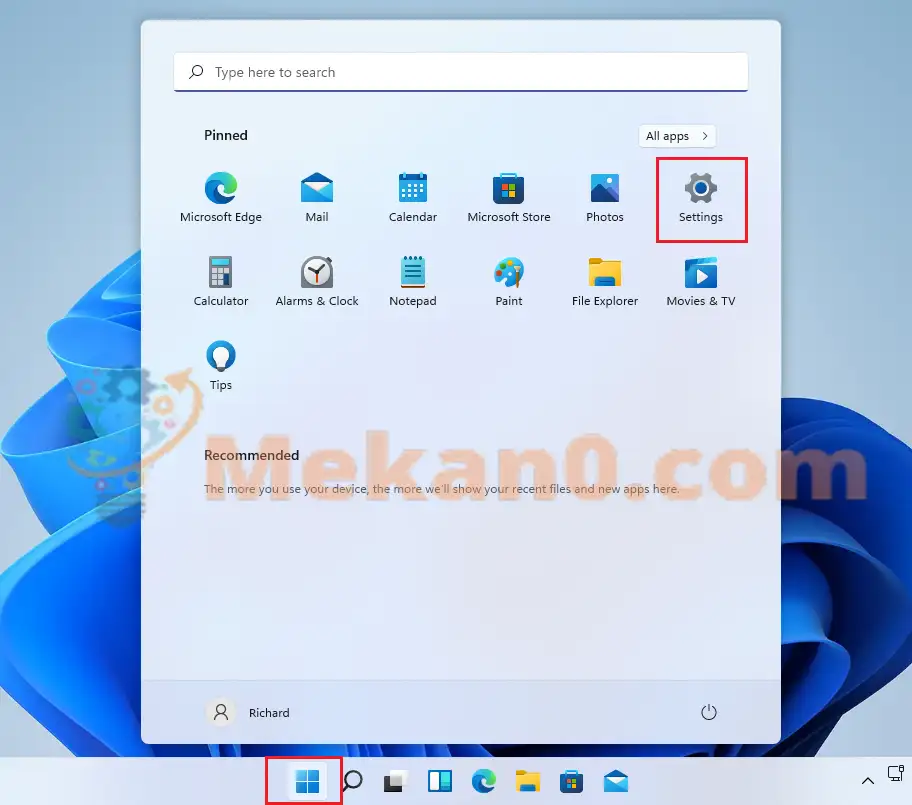
ਵਿਕਲਪਕ ਤੌਰ ਤੇ, ਤੁਸੀਂ ਵਰਤ ਸਕਦੇ ਹੋ ਖੋਜ ਬਾਕਸ ਟਾਸਕਬਾਰ 'ਤੇ ਅਤੇ ਖੋਜ ਕਰੋ ਸੈਟਿੰਗਜ਼ . ਫਿਰ ਇਸਨੂੰ ਖੋਲ੍ਹਣ ਲਈ ਚੁਣੋ।
ਵਿੰਡੋਜ਼ ਸੈਟਿੰਗਜ਼ ਪੈਨ ਹੇਠਾਂ ਦਿੱਤੇ ਚਿੱਤਰ ਦੇ ਸਮਾਨ ਦਿਖਾਈ ਦੇਣਾ ਚਾਹੀਦਾ ਹੈ। ਵਿੰਡੋਜ਼ ਸੈਟਿੰਗਾਂ ਵਿੱਚ, ਕਲਿੱਕ ਕਰੋ ਅਸੈੱਸਬਿਲਟੀ, ਲੱਭੋ ਵਿਜ਼ੂਅਲ ਪ੍ਰਭਾਵ ਹੇਠਾਂ ਚਿੱਤਰ ਵਿੱਚ ਦਿਖਾਇਆ ਗਿਆ ਤੁਹਾਡੀ ਸਕ੍ਰੀਨ ਦੇ ਸੱਜੇ ਹਿੱਸੇ ਵਿੱਚ।
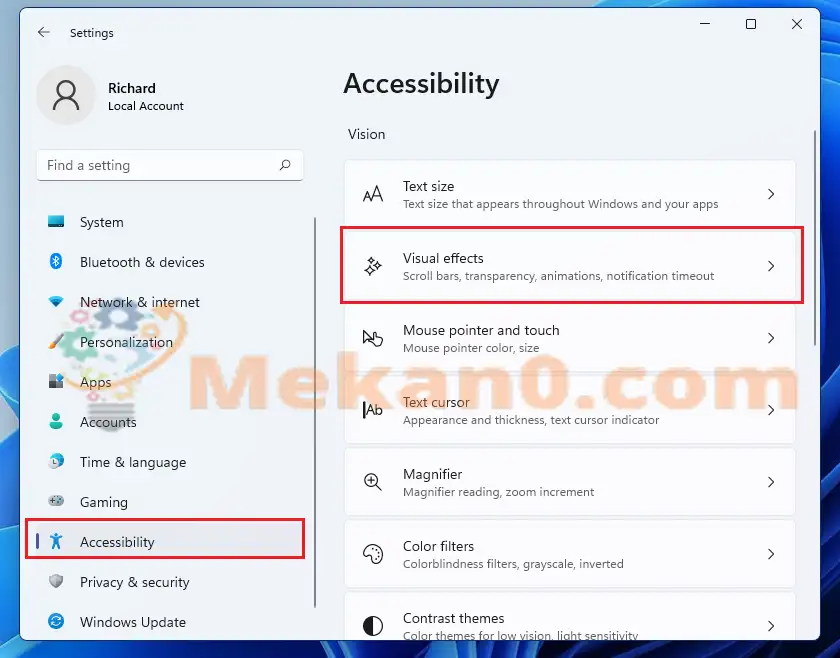
ਸੈਟਿੰਗ ਪੈਨ ਵਿੱਚ ਵਿਜ਼ੂਅਲ ਇਫੈਕਟਸ , ਟੌਗਲ ਬਟਨ ਪਾਰਦਰਸ਼ਤਾ ਪ੍ਰਭਾਵ ਪਾਉਣ ਲਈ ਸ਼ਟ ਡਾਉਨ ਅਯੋਗ ਕਰਨ ਲਈ ਸਵਿਚ ਕਰਨ ਲਈ।
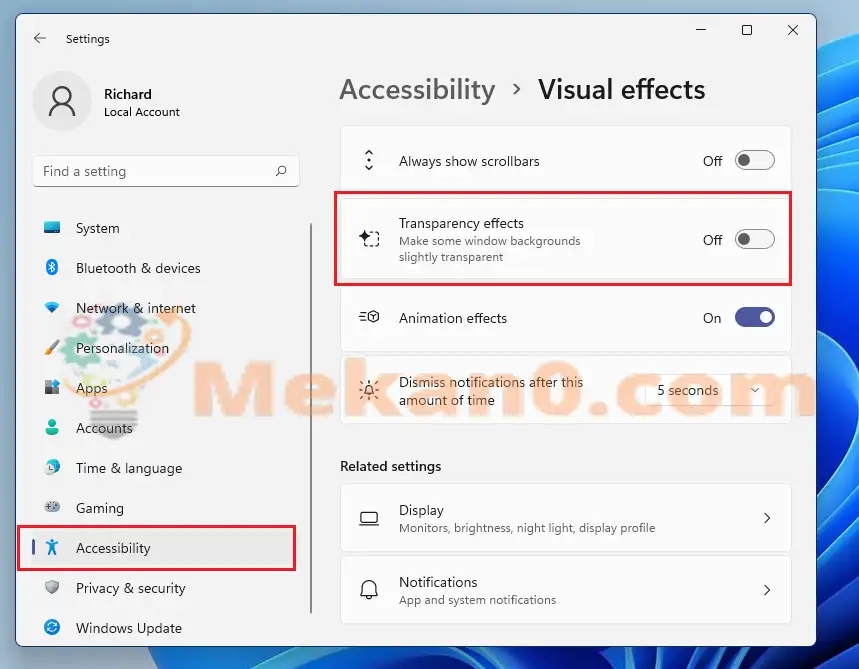
ਤੁਹਾਨੂੰ ਇਹ ਕਰਨਾ ਚਾਹੀਦਾ ਹੈ! ਤੁਹਾਡੀਆਂ ਤਬਦੀਲੀਆਂ ਤੁਰੰਤ ਲਾਗੂ ਕੀਤੀਆਂ ਜਾਣੀਆਂ ਹਨ। ਕੁਝ ਮਾਮਲਿਆਂ ਵਿੱਚ, ਤੁਹਾਨੂੰ ਪੂਰੀ ਤਬਦੀਲੀ ਲਾਗੂ ਕਰਨ ਲਈ Windows 11 ਨੂੰ ਮੁੜ ਚਾਲੂ ਕਰਨਾ ਪੈ ਸਕਦਾ ਹੈ।
ਵਿੰਡੋਜ਼ 11 ਵਿੱਚ ਪਾਰਦਰਸ਼ਤਾ ਪ੍ਰਭਾਵਾਂ ਨੂੰ ਕਿਵੇਂ ਸਮਰੱਥ ਬਣਾਇਆ ਜਾਵੇ
ਜੇ ਤੁਸੀਂ ਐਨੀਮੇਸ਼ਨ ਪ੍ਰਭਾਵਾਂ ਨੂੰ ਬੰਦ ਕਰਨ ਦੇ ਲਾਭਾਂ ਬਾਰੇ ਆਪਣਾ ਮਨ ਬਦਲਦੇ ਹੋ, ਤਾਂ ਤੁਸੀਂ ਉੱਪਰ ਜਾ ਕੇ ਉਪਰੋਕਤ ਤਬਦੀਲੀਆਂ ਨੂੰ ਉਲਟਾ ਸਕਦੇ ਹੋ ਸਟਾਰਟ ==> ਸੈਟਿੰਗਾਂ ==> ਪਹੁੰਚਯੋਗਤਾ ==> ਵਿਜ਼ੂਅਲ ਇਫੈਕਟਸ ਅਤੇ ਪਾਰਦਰਸ਼ਤਾ ਪ੍ਰਭਾਵਾਂ ਨੂੰ ਚਾਲੂ ਕਰੋ।
ਸਿੱਟਾ:
ਇਸ ਪੋਸਟ ਨੇ ਤੁਹਾਨੂੰ ਦਿਖਾਇਆ ਹੈ ਕਿ ਵਿੰਡੋਜ਼ 11 ਪਾਰਦਰਸ਼ਤਾ ਪ੍ਰਭਾਵਾਂ ਨੂੰ ਕਿਵੇਂ ਬੰਦ ਜਾਂ ਚਾਲੂ ਕਰਨਾ ਹੈ। ਜੇਕਰ ਤੁਹਾਨੂੰ ਉਪਰੋਕਤ ਕੋਈ ਗਲਤੀ ਮਿਲਦੀ ਹੈ, ਤਾਂ ਕਿਰਪਾ ਕਰਕੇ ਟਿੱਪਣੀ ਫਾਰਮ ਦੀ ਵਰਤੋਂ ਕਰੋ।









